微信小程序python用户认证的实现
这里用到django-rest-framework-jwt这个库 https://github.com/GetBlimp/django-rest-framework-jwt
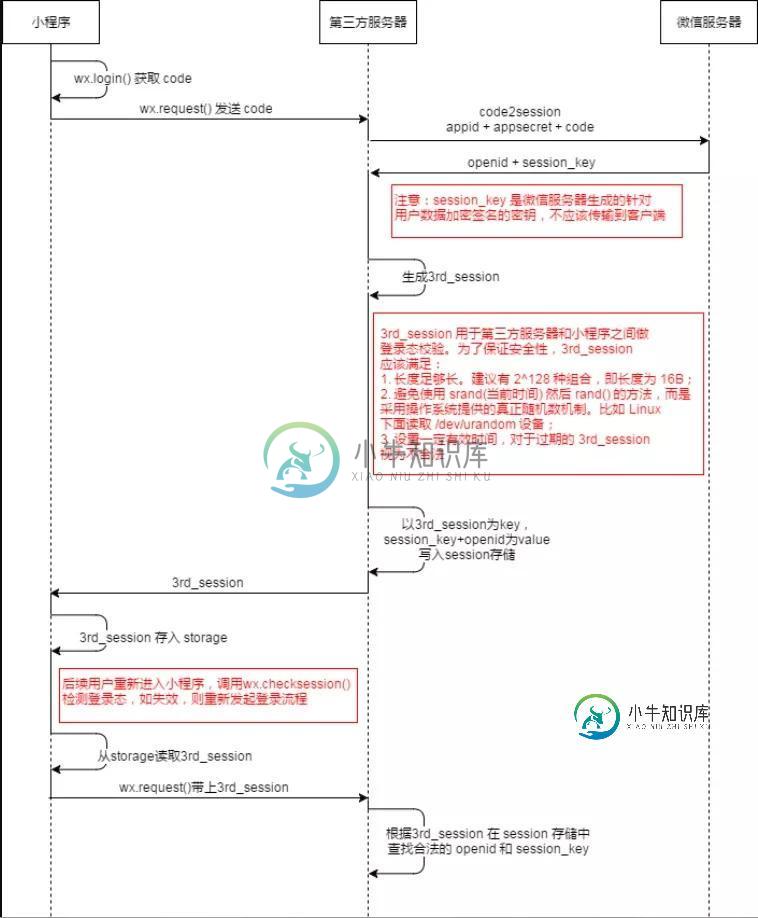
按流程图来
先通过wx.login()获取code,再通过我们后台配置的接口获取openid和session_key
// 登录
wx.login({
success: res => {
console.log(res)
// 发送 res.code 到后台换取 openId, sessionKey, unionId
wx.request({
url: api.GET_OPENID, //
data: {
js_code: res.code
},
success: function (res) {
var openid = res.data.openid
var session_key = res.data.session_key
//获取openid,session_key
//后台用户表保存
wx.request({
url: api.USER,
method: "POST",
data: {
openid : openid,
session_key : session_kay
},
success: function (res) {
if (res.data.status == 'success') {
//在缓存中保存用户id和openid备用
wx.setStorage({
key: 'userid',
data: res.data.userid,
});
wx.setStorage({
key: 'openid',
data: openid,
})
} else {
wx.showModal({
title: '提示',
showCancel: false,
content: '获取openid失败',
})
}
}
})
}
})
}
})
在这里的用户表最好是在django自带的user表上进行字段拓展,不然重写起来会很麻烦,拓展方法如下
from django.contrib.auth.models import AbstractUser # Create your models here. class User(AbstractUser): """ 用户新增字段 """ name = models.CharField(max_length=30, null=True, blank=True, verbose_name="姓名")
下面是django的user默认字段,需要保存用户头像,用户省市等字段只要在原有基础上新增即可
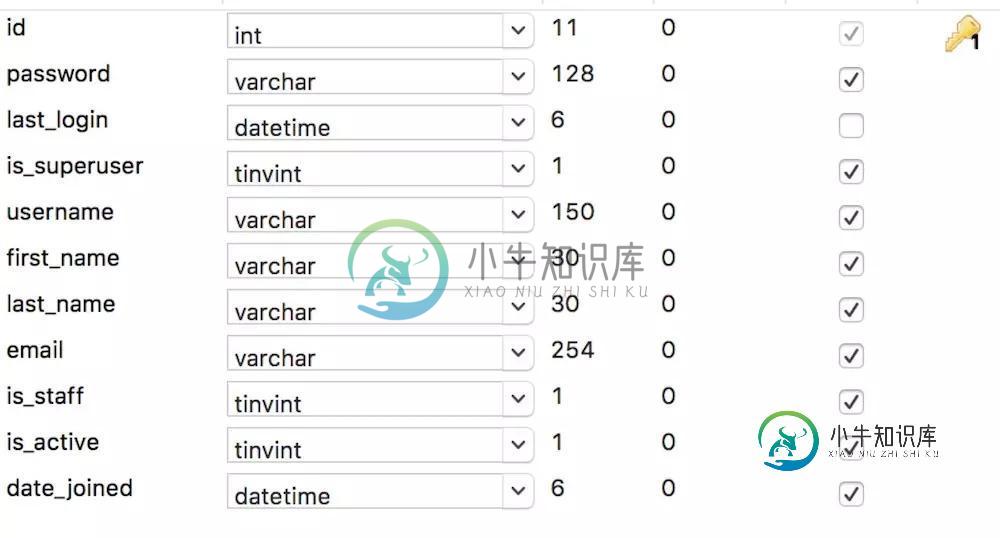
生成3rd session
先在后台配置jwt
安装 pip install djangorestframework-jwt
在你的settings.py,添加JSONWebTokenAuthentication到Django REST框架DEFAULT_AUTHENTICATION_CLASSES。
REST_FRAMEWORK = {
'DEFAULT_PERMISSION_CLASSES': (
'rest_framework.permissions.IsAuthenticated',
),
'DEFAULT_AUTHENTICATION_CLASSES': (
'rest_framework_jwt.authentication.JSONWebTokenAuthentication', # <-------
'rest_framework.authentication.SessionAuthentication',
'rest_framework.authentication.BasicAuthentication',
),
}
#JWT设置过期时间,具体配置查看文档
JWT_AUTH = {
'JWT_VERIFY_EXPIRATION': False
}
#在您urls.py添加以下URL路由以启用通过POST获取令牌包括用户的用户名和密码。
from rest_framework_jwt.views import obtain_jwt_token
#...
urlpatterns = [
'',
# ...
url(r'^api-token-auth/', obtain_jwt_token),
]
通过POST用户的用户名和密码获取token
wx.request({
url: api.api-token-auth,//url配置
method: 'POST',
data: {
'username': openid, //这里我是用openid当作用户名
'password': session_key //用session_key当作密码
},
success: function(jwt) {
//jwt格式:eyJ0eXAiOiJKV1QiLCJhbGciOiJIUzI1NiJ9.eyJ1c2VyX2lkIjoxLCJ1c2VybmFtZSI6InhpZWhhbyIsImV4cCI6MTUzNTM3ODQ2OCwiZW1haWwiOiIzNDg2OTg1ODhAcXEuY29tIn0.8rXFK_K2q8474LxYrCuuNJT93PkZMzi1JX6fVproXrE
//前面是base64后面是签名,用.隔开
//将jwt_token放入缓存备用
var jwt_token = jwt.data.token
wx.setStorageSync('jwt_token', jwt_token)
self.globalData.jwt_token = jwt_token
}
})
后端配置时需要加上authentication_classes进行认证
from rest_framework.permissions import IsAuthenticated from rest_framework_jwt.authentication import JSONWebTokenAuthentication # 商品表 class goodsViewSet(viewsets.ModelViewSet): queryset = Goods.objects.all() serializer_class = goodsSerializers filter_class = GoodsFilter filter_backends = (DjangoFilterBackend, filters.SearchFilter) search_fields = ('name',) #认证配置 permission_classes = (IsAuthenticated,) authentication_classes = (JSONWebTokenAuthentication,)
使用方法
在请求加了认证的view时,如果不在head中带入jwt_token,请求401

在header中带入请求数据成功
//从缓存中取出jwt_token,并按文档用法拼接,在header中带入Authorization
// JWT +jwt_token
var jwt_token = 'JWT ' + wx.getStorageSync('jwt_token')
wx.request({
url: 'http://127.0.0.1:8000/mall/goods/',
header:{
'Authorization': jwt_token
},
success:function(res){
//成功请求到商品数据
console.log(res)
}
})
以上就是本文的全部内容,希望对大家的学习有所帮助,也希望大家多多支持小牛知识库。
-
本文向大家介绍微信小程序 实战小程序实例,包括了微信小程序 实战小程序实例的使用技巧和注意事项,需要的朋友参考一下 微信小程序基本组件和API已撸完,总归要回到正题的,花了大半天时间做了个精简版的百思不得姐,包括段子,图片,音频,视频,四个模块。这篇就带着大家简述下这个小的APP,源码会放到GitHub上欢迎start。 项目中我能学到什么? tabbar使用方式 网络调用真实接口 loading
-
本文向大家介绍微信小程序获取用户openId的实现方法,包括了微信小程序获取用户openId的实现方法的使用技巧和注意事项,需要的朋友参考一下 微信小程序获取用户openId的实现方法 前端: 获取到code后,传到后台, 然后请求微信接口 https://api.weixin.qq.com/sns/jscode2session?appid=APPID&secret=SECRET&js_code=
-
@megalo/target 的 platform 设置成 wechat,mini-css-extract-plugin 提取文件后缀改成微信小程序的 wxss。 const createMegaloTarget = require( '@megalo/target' ) const compiler = require( '@megalo/template-compiler' ) const M
-
1、第三方应用授权对接 之前对接小程序只提供了开发者授权的方式,这种方式的弊端是,如果客户同时对接了其他的系统,会产生access token冲突,导致消息发不过来。因此新增第三方平台授权的方式,客户可以在智齿后台直接扫二维码授权对接。流程如下: 1.1、选择授权方式,进入配置页 点击绑定小程序时选择授权方式,默认推荐第三方平台授权: 点击确定进入配置页: 1.2、扫描授权二维码 点击“微信公
-
微信小程序配置 1.微信小程序使用流程 具体配置参考相关教程 uni-app编译版参考教程 uni-app编译版 uni-app开源版参考教程 uni-app开源版 2.微信小程序下载 打开后台-小程序-微信小程序-小程序源码下载,注:针对已购买小程序的客户,可选"编译版""开源版""更新包" 3.微信小程序装修 1.首页导航: (导航能够有效帮助粉丝跳转到各个关键页面,是整个店铺的“指南针”。)
-
微信小程序 微信小程序扫码授权以后,用户在小程序点击客服按钮发送的消息会转发给机器人,机器人会自动回复消息给小程序用户,同一个微信小程序同时只能绑定一个机器人,如果绑定了新的机器人,之前绑定的机器人会解除绑定。 注:微信小程序渠道接入后,用户仅可以发送文字进行问答。 只需三步接入微信小程序,自动回答小程序上的用户问题: 1. 创建机器人 注册登录https://bot.4paradigm.com后

